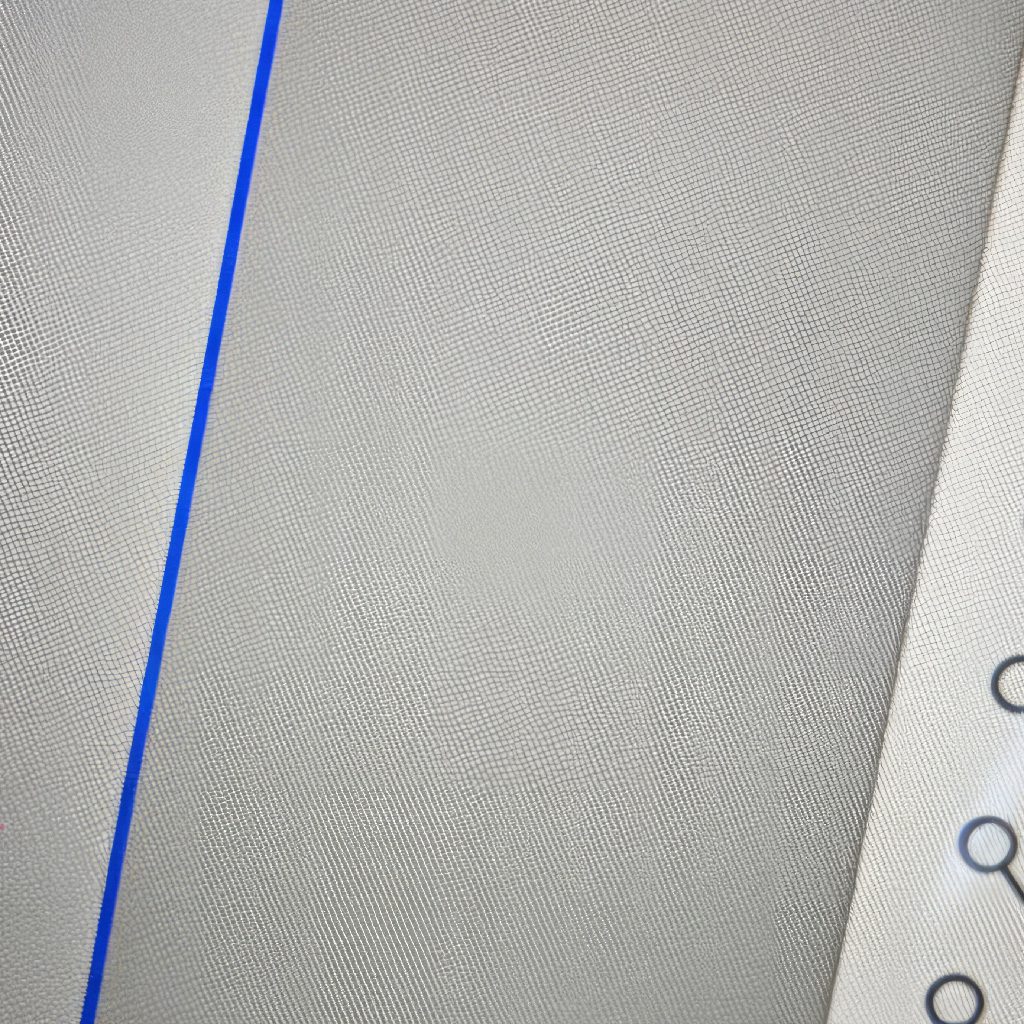Hoy recibí una consulta de un amigo que me describió el siguiente problema. Cuando presiona la barra espaciadora en su Mac, la ventana a veces tiene un borde azul alrededor y no se aceptan más entradas con la barra espaciadora. Esto era completamente nuevo para mí, pero afortunadamente existe Internet.
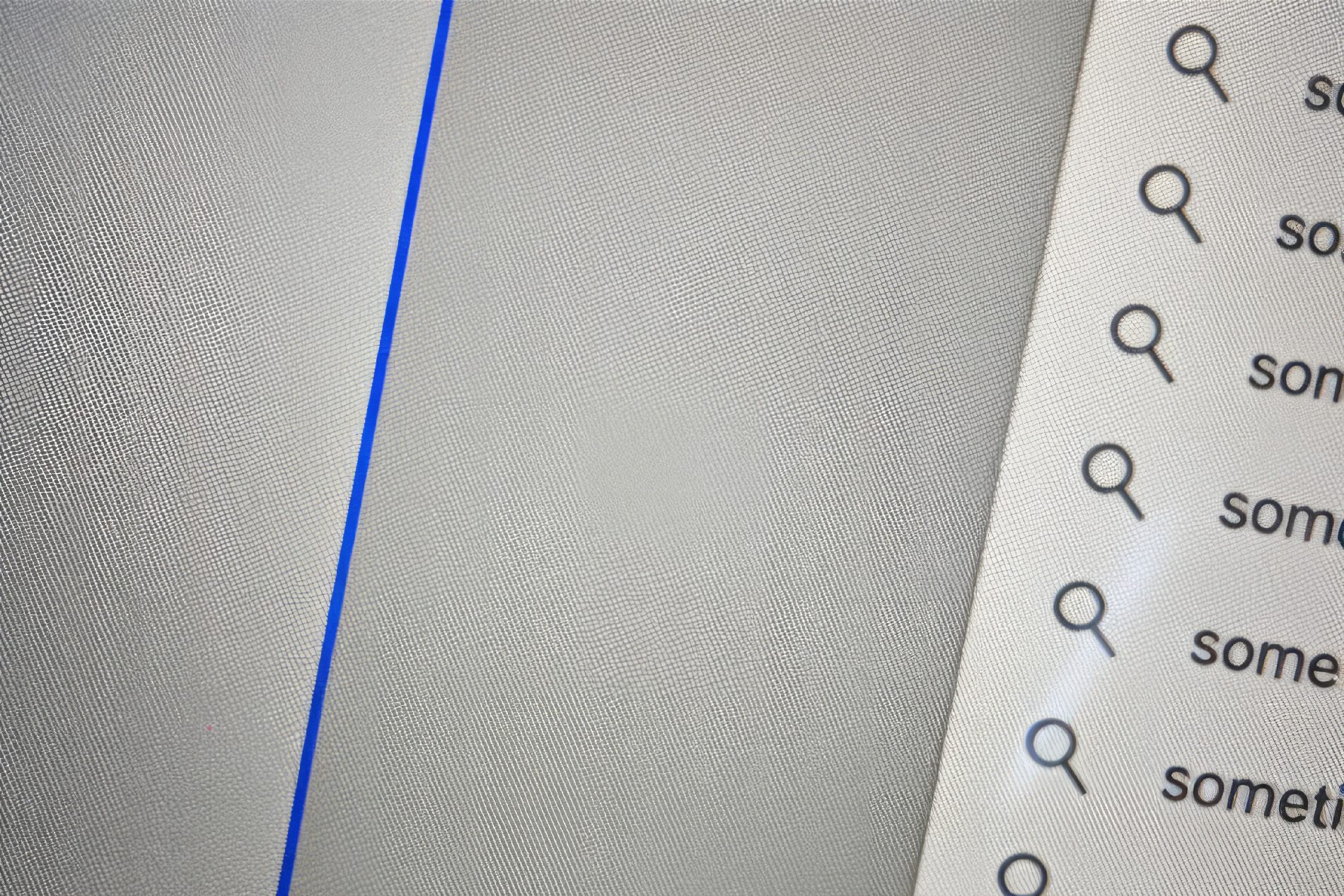
Capítulos de esta publicación:
La accesibilidad y los controles del teclado son los temas
Ya conozco el marco azul de mi Apple Watch porque tuve las funciones de accesibilidad activadas allí por un tiempo y cada vez que seleccionas elementos del menú con ellas, el marco azul es un marcador del elemento seleccionado actualmente.
También ocurre lo mismo en Mac. El marco azul alrededor de la ventana de Mac aparece cuando los controles del teclado están habilitados. Esto hace posible controlar la Mac sin el mouse.
Si presiona la barra espaciadora, la ventana actual se enmarcará y podrá continuar con la operación usando el teclado. Si realmente quieres un espacio, debes presionar Shift + Barra espaciadora. Por supuesto, esto a la larga resulta extremadamente molesto.
Solución: deshabilite los controles del teclado
Si tiene problemas con el marco azul, es muy probable que tenga los controles del teclado habilitados en Accesibilidad. Para que Mac vuelva a comportarse normalmente, debes desactivarlos.
Podrás encontrar esta opción de la siguiente manera:
Configuración del sistema → Accesibilidad → Teclado (en “Habilidades motoras”) → Control del teclado
Aquí en la captura está desactivado, pero quizás para ti esté activo y por eso tienes el problema con la barra espaciadora y el marco azul.
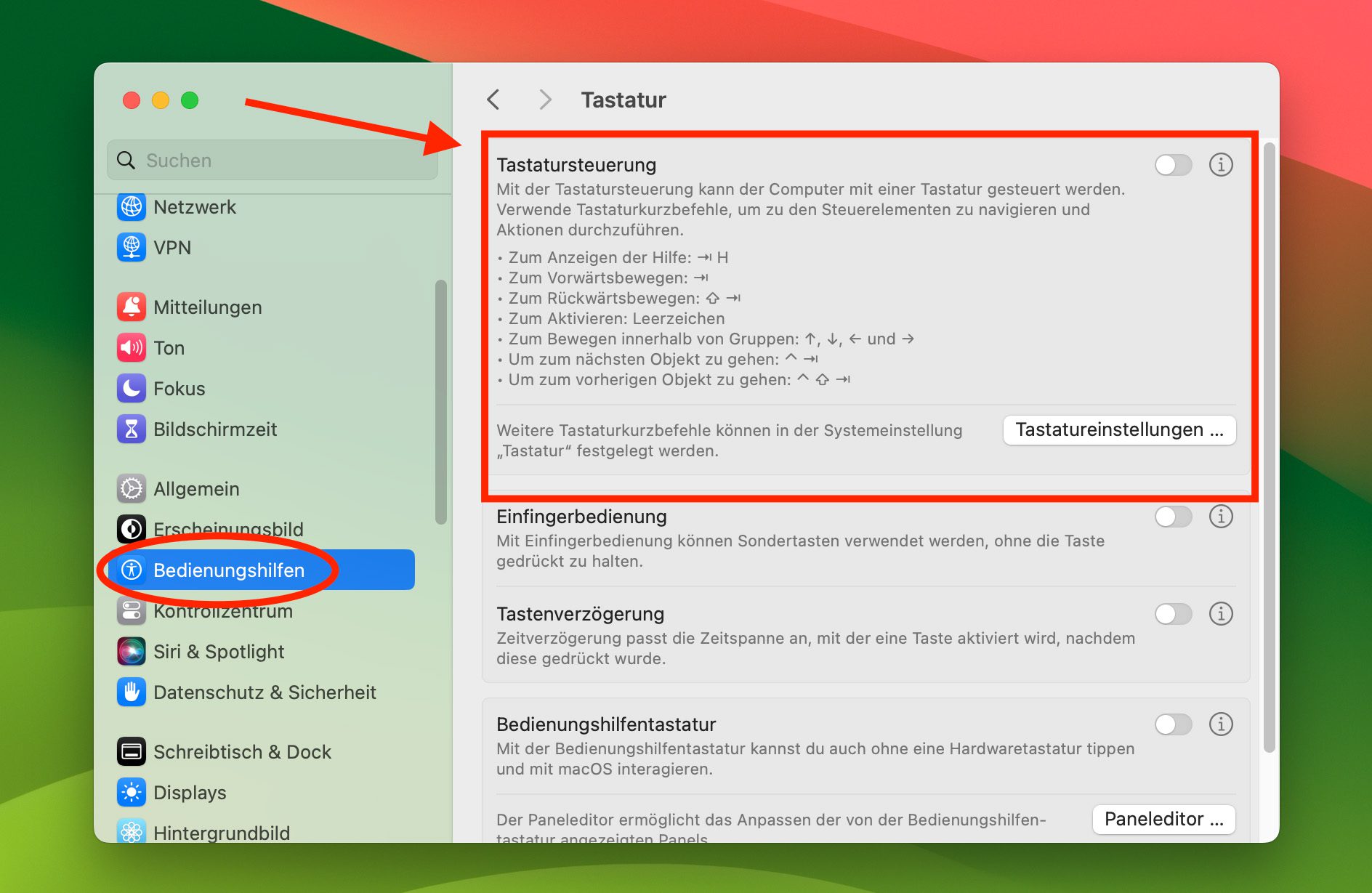
Si está interesado en el control de Mac sin mouse, puedo recomendarle este artículo para leer más: “Tres formas de iniciar aplicaciones de Mac usando solo el teclado"
Mis consejos y trucos sobre tecnología y Apple
Contribuciones parecidas
Jens dirige el blog desde 2012. Actúa como Sir Apfelot para sus lectores y los ayuda con problemas de carácter técnico. En su tiempo libre monta monociclos eléctricos, toma fotos (preferiblemente con el iPhone, por supuesto), escala las montañas de Hesse o camina con la familia. Sus artículos tratan sobre productos de Apple, noticias del mundo de los drones o soluciones a bugs actuales.